تبدیل پی دی اف به عکس؛ چگونه فایل PDF را به JPG تبدیل کنیم؟
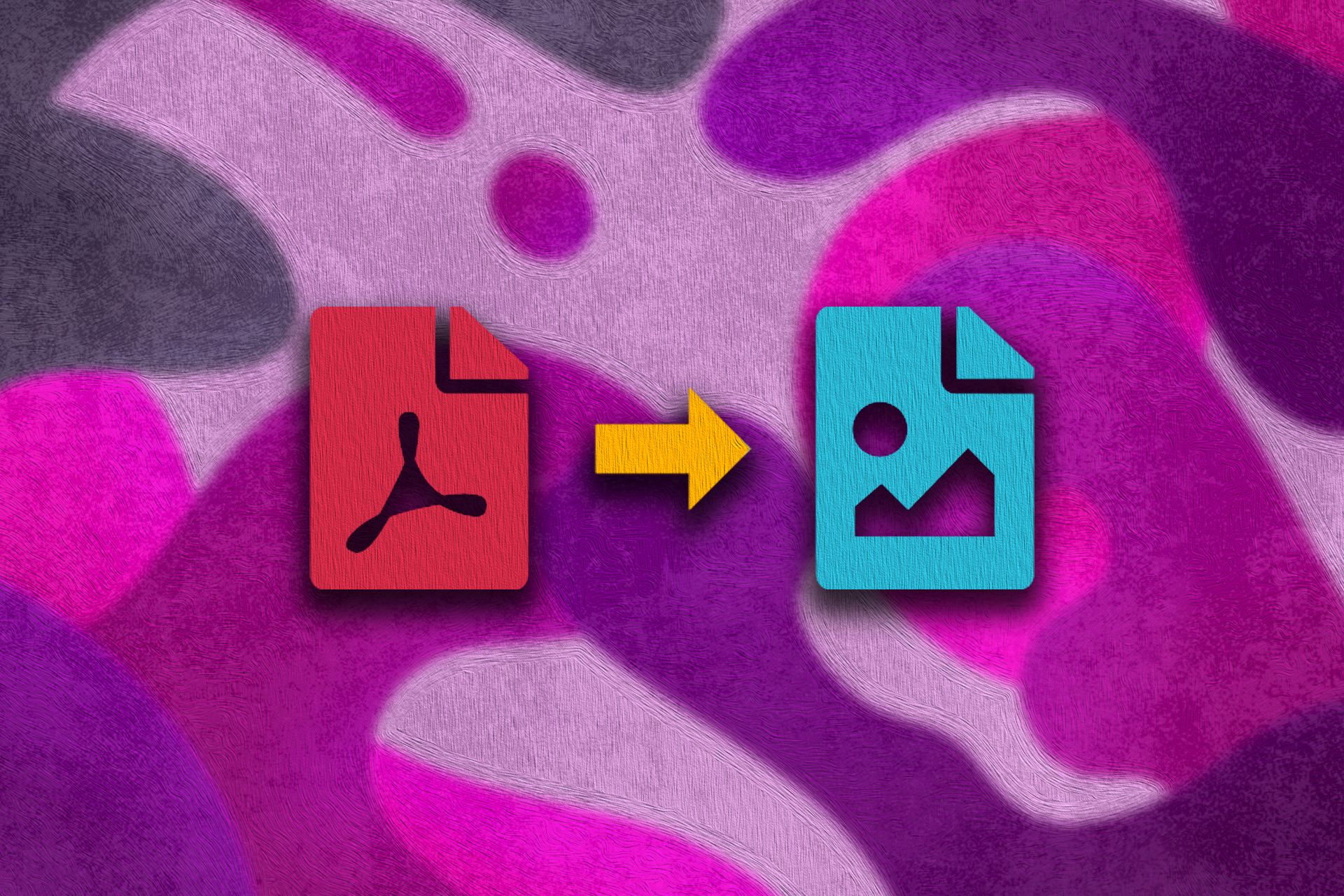
باز کردن فایلهای پیدیاف روی گوشی، تبلت و کامپیوتر، با استفاده از مرورگر و برنامههای متعددی که مخصوص باز کردن فایلهای PDF طراحی شدهاند، کار چندان سختی نیست و برای اغلب ما امکانپذیر است؛ اما گزینههای سادهتری مانند تبدیل پی دی اف به عکس نیز برای خواندن محتوای فایلهای PDF وجود دارد. اکنون شاید بپرسید که چگونه پی دی اف را به عکس تبدیل کنیم؟ آیا ابزارهای آنلاینی برای این کار وجود دارد یا باید برنامههای خاصی را روی گوشی یا کامپیوتر نصب کنیم؟
تنوع ابزارهای مختلفی که برای تبدیل PDF به JPG یا سایر فرمتهای تصویری در اینترنت وجود دارند، بسیاری از کاربران را برای پیداکردن یک ابزار آنلاین یا برنامهای که بتوانند روی گوشی یا کامپیوتر نصب کنند، سردرگم میکند؛ چرا که درصد قابل توجهی از این ابزارها کارایی مورد نظر کاربر را ارائه نمیدهند یا تبدیل PDF به عکس را صرفاً با پرداخت هزینه برای خرید نسخههای پریمیوم انجام میدهند.
در ادامه، در کنار معرفی بهترین ابزارهای آنلاین تبدیل فایل pdf به jpg و برنامههای قابل نصب روی گوشی، نحوه تبدیل پی دی اف به عکس را با این ابزارها آموزش میدهیم.
تبدیل پی دی اف به عکس آنلاین رایگان
اغلب سایتهایی که با استفاده از ابزارهای مبتنی بر هوش مصنوعی یا تکنیکهای دیگر، فایلهای پی دی اف را به عکس تبدیل میکنند، معمولاً رایگان نیستند یا محدودیتهایی را از نظر تعداد فایل قابل تبدیل، برای کاربران ایجاد میکنند. سایتهایی که در این بخش معرفی میکنیم، تبدیل فایل پی دی اف به عکس را رایگان، بدون محدودیت (تا لحظهی نگارش مقاله) و در مدتزمان کوتاهی انجام میدهند.
سایت SmallPDF
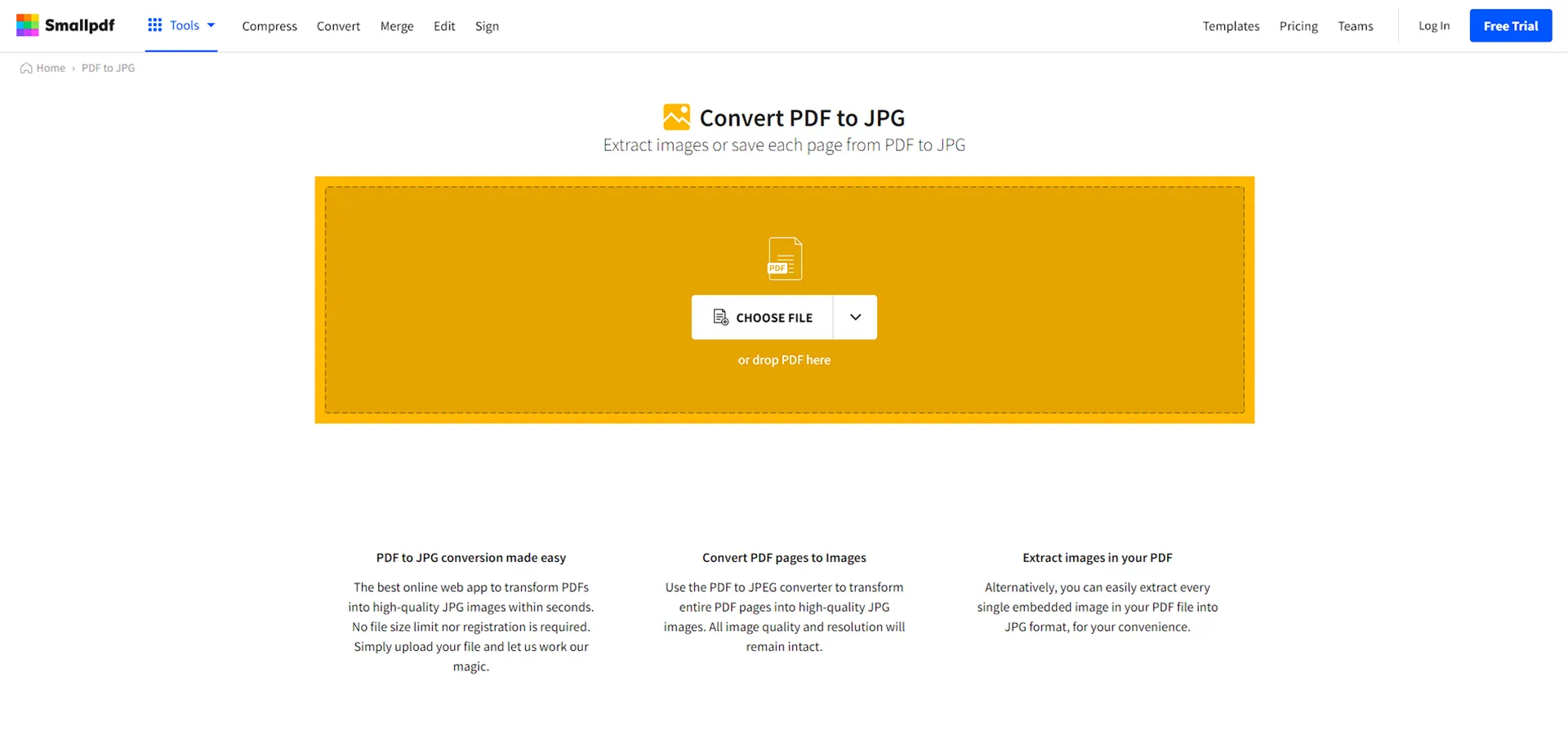
سایت SmallPDF یکی از ابزارهای مشهور تبدیل PDF به عکس است که در چند مرحلهی ساده، فایلهای پی دی اف شما را به عکسهایی با فرمت دلخواهتان تبدیل میکند. علاوه بر این قابلیت، با استفاده از ابزارهای متنوع دیگر سایت مذکور میتوانید حجم فایلهای PDF خود را کاهش دهید، یک فایل PDF را به چند فایل تقسیم کنید، از امکاناتش برای ادغام چند فایل PDF استفاده کنید یا اینکه با برخی از ابزارها، مشابه یک نرم افزار ویرایش PDF، ویرایشهای نسبتاً مناسبی را روی فایل دلخواه خود انجام دهید.
مراحل تبدیل پی دی اف به عکس با SmallPDF
- از طریق لینک زیر، وارد سایت شوید:
- در پنجرهای که در وسط صفحه مشاهده میکنید، روی Choose File کلیک کنید.
- فایل PDF مورد نظر خود را از روی کامپیوتر یا گوشی یا سرویسهای ابری مانند دراپباکس و گوگل درایو انتخاب کنید.
پس از انتخاب فایل، عملیات بارگذاری انجام میشود و مانند تصویر زیر، نام فایل را در سمت چپ پنجره مشاهده میکنید.
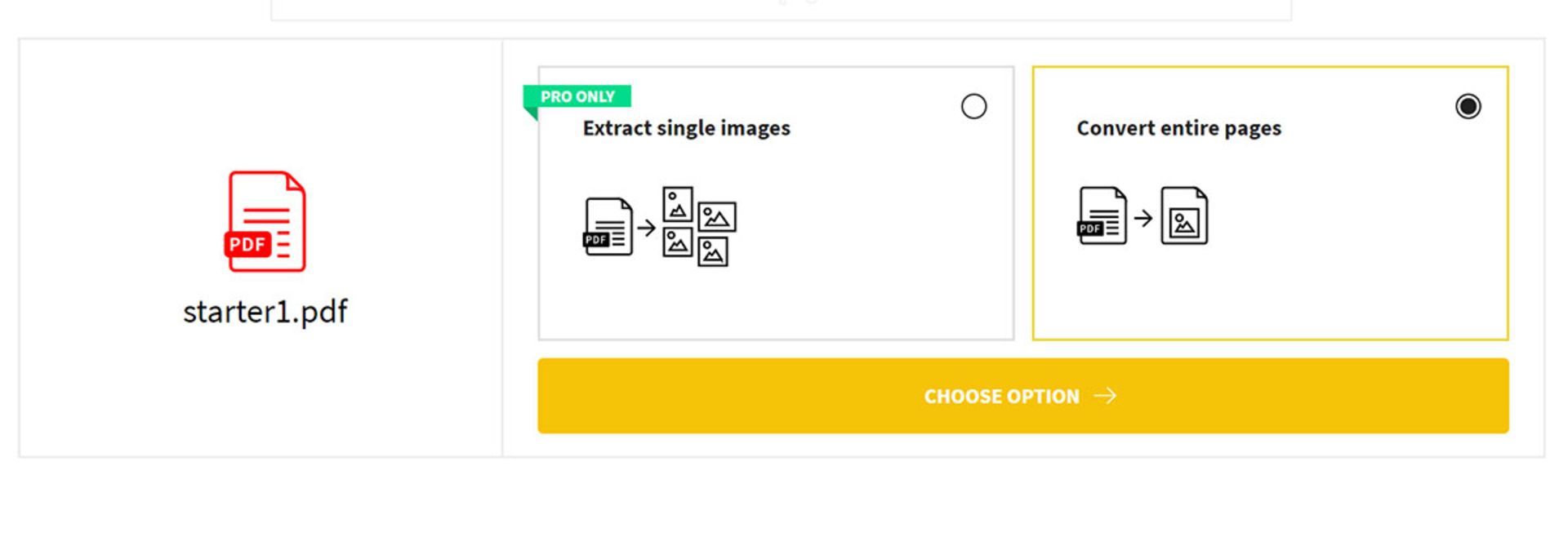
- در این مرحله پس از انتخاب گزینهی Convert entire pages، روی دکمهی Choose Option کلیک کنید.
- بسته به ابعاد فایل انتخابی، مرحلهی تبدیل پی دی اف به عکس کمی طول میکشد و پس از آن، فایل PDF شما در قالب مجموعهای از تصاویر و بهصورت یک فایل zip برای دانلود آماده میشود.
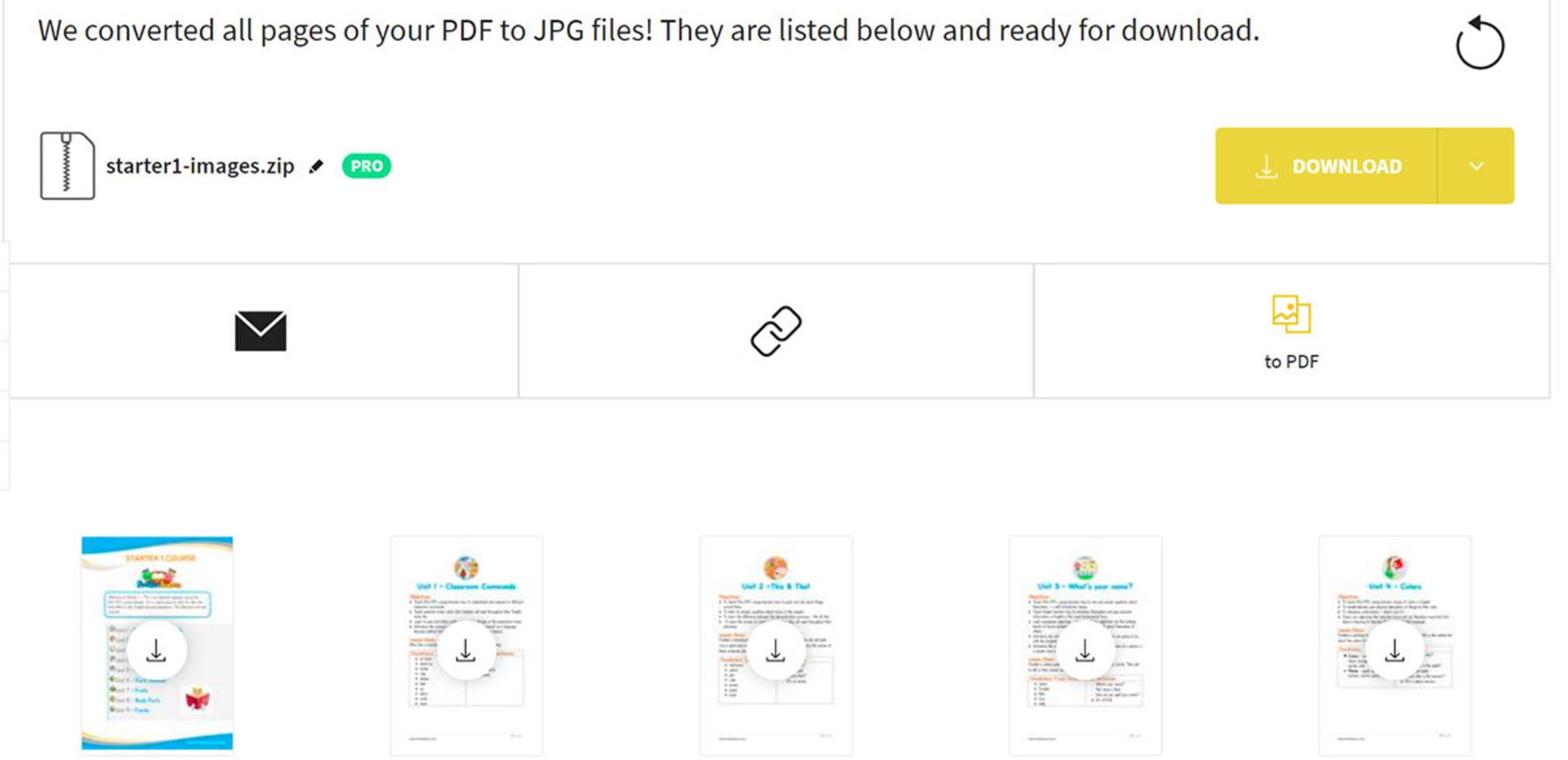
توجه: در صورت تمایل، میتوانید تمامی عکسهای JPG ساختهشده را بهصورت یکجا در یک فایل zip دریافت کرده یا از گزینههای دیگری مانند ارسال لینک دانلود یا دریافت تکی عکسها استفاده کنید.
سایت PDF to Image
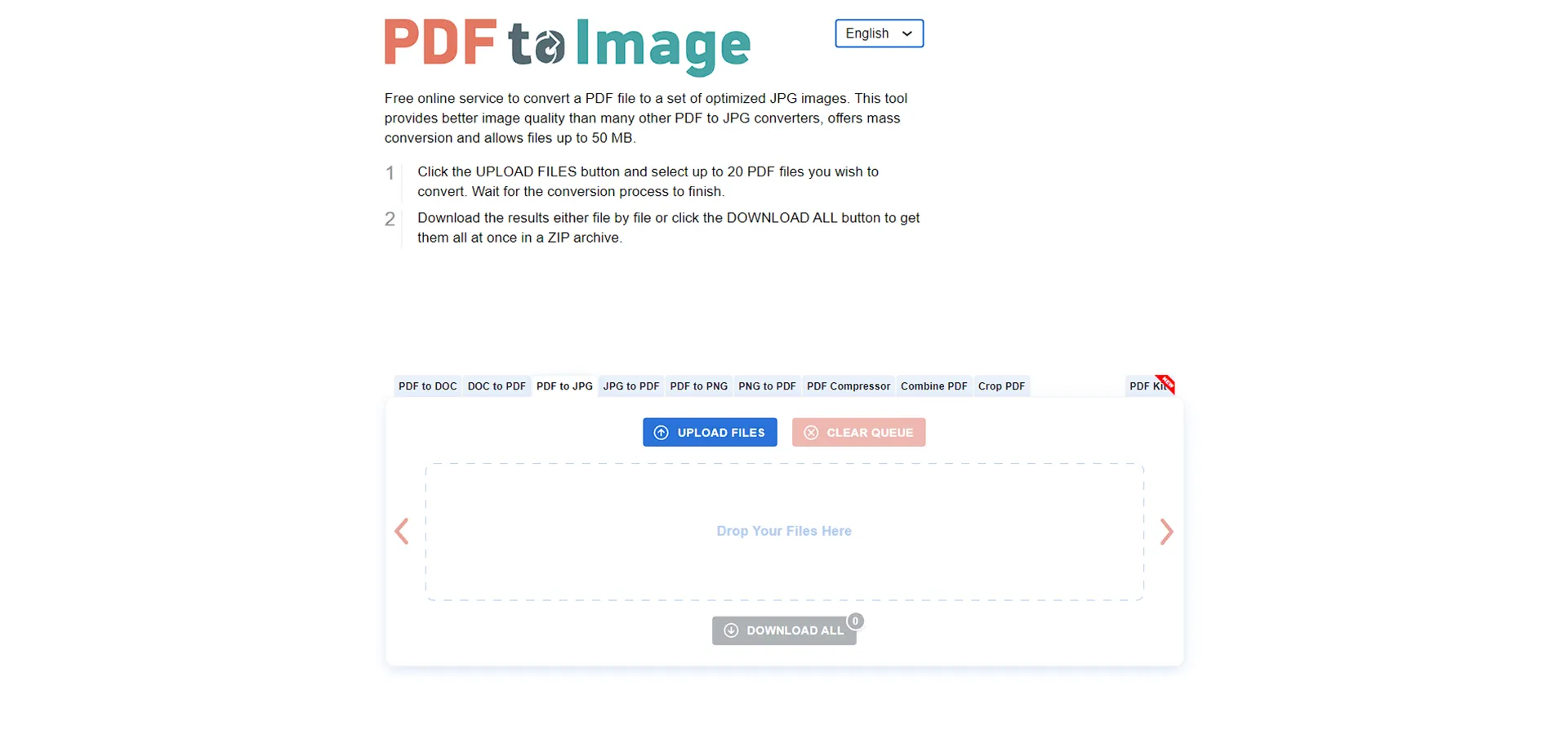
این سایت علاوه بر امکان تبدیل فایل PDF به JPG یا PND، مجموعهی متنوعی از قابلیتهایی مانند تبدیل فایل ورد به پی دی اف یا برعکس، ادغام چند فایل PDF، تقسیم فایل پی دی اف و همچنین تبدیل عکس به PDF را در اختیار شما قرار میدهد و میتوانید بهصورت رایگان، از تمام قابلیتهایش استفاده کنید.
سایت Free Convert
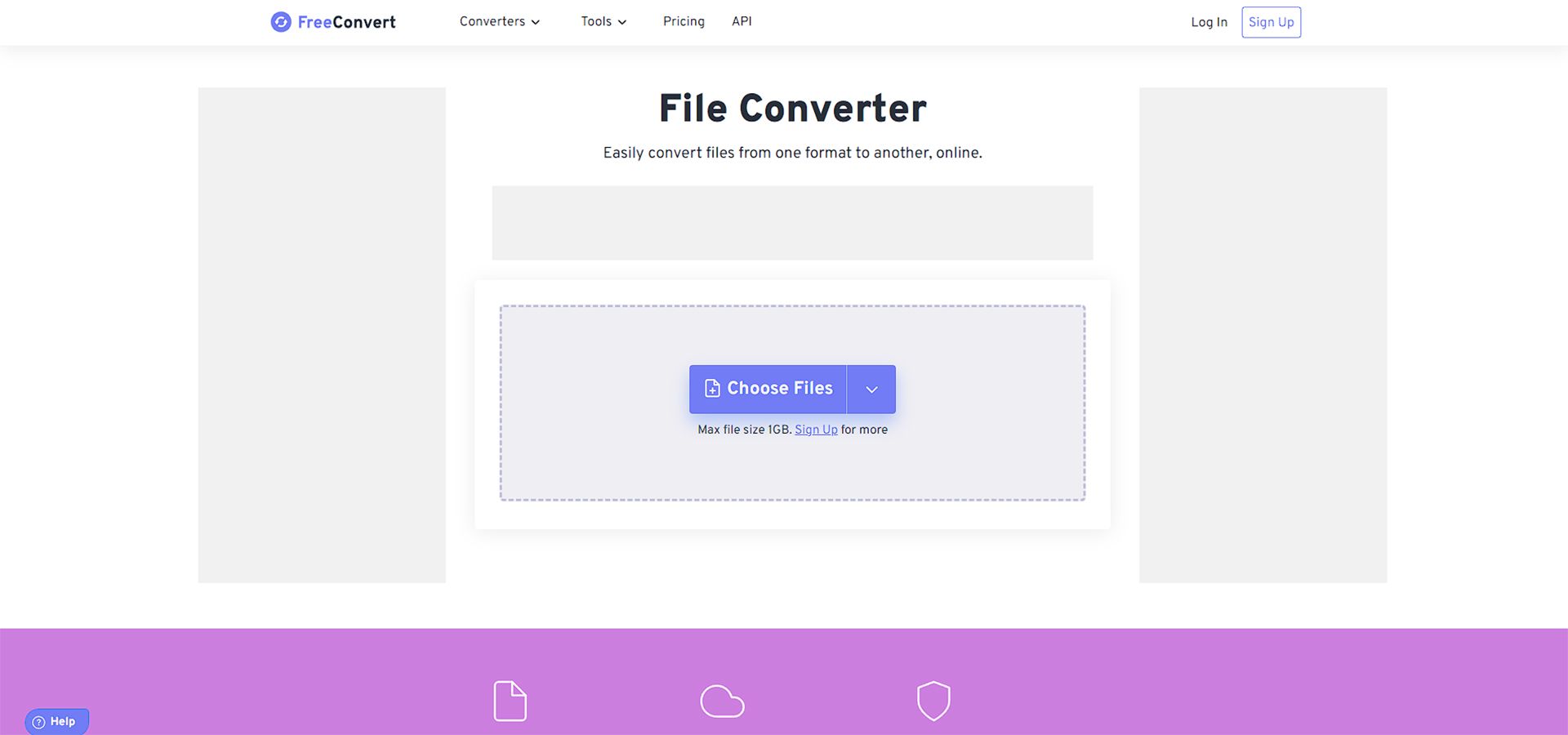
عملکرد وبسایت Free Convert، مشابه سایت SmallPDF است و به شما امکان میدهد که فایل پی دی اف را در قالب خروجیهای متنی (فرمتهایی مانند TXT, DOCX, Excel و حتی کد HTML) یا تصویری (فرمتهایی از قبیل TIFF, JPG, GIF, PNG) تحویل بگیرید. قابلیت تبدیل PDF به ورد به شما امکان میدهد که در صورت نیاز به حذف صفحات پی دی اف، بتوانید این کار را سریعتر در نرمافزار ورد انجام دهید و فایل ویرایششده را دوباره به PDF تبدیل کنید.
سایت Convertio
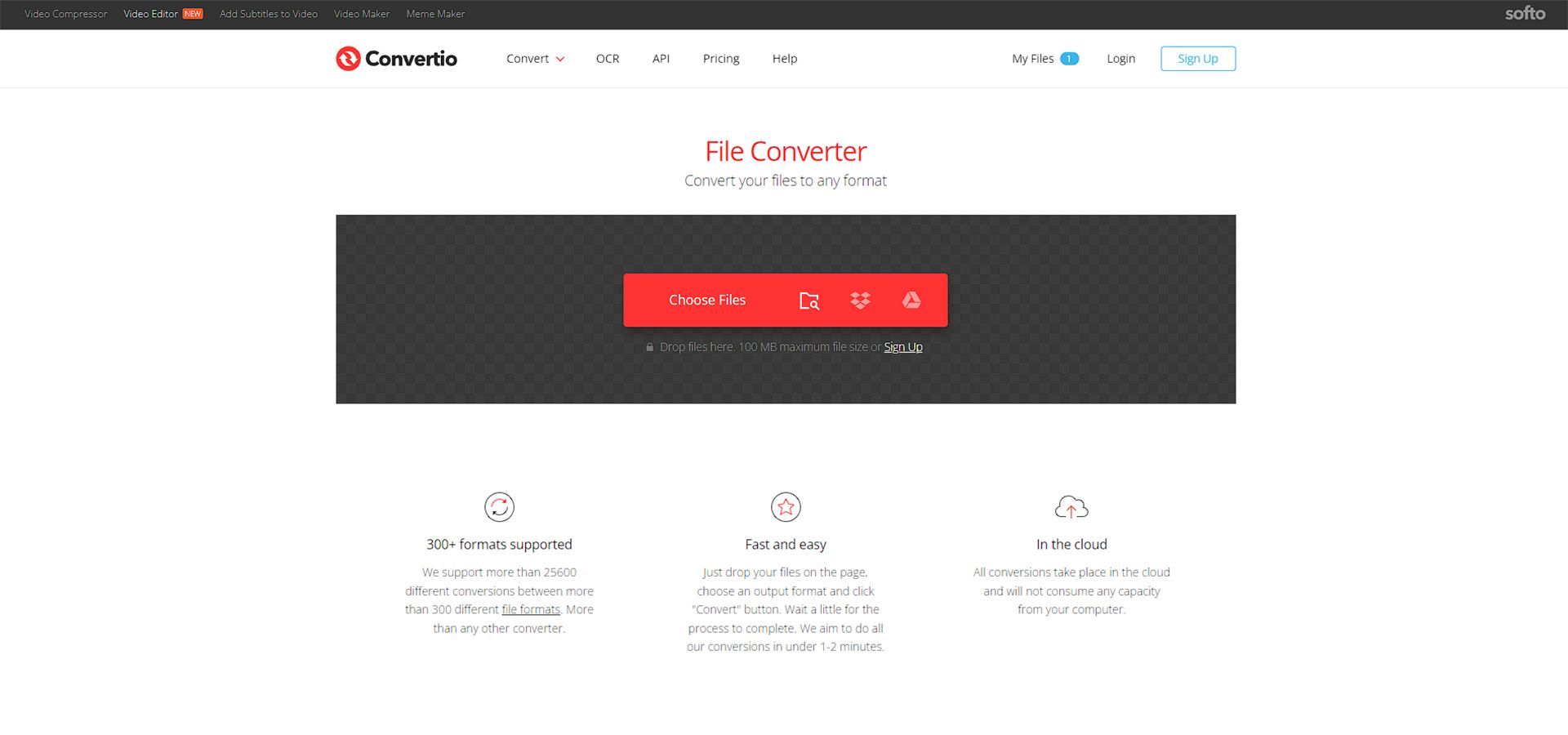
Convertio یکی دیگر از پلتفرمهای تبدیل فایل آنلاین محسوب میشود که میتوانید برای تبدیل پی دی اف به عکس از آن استفاده کنید. سازوکار این سایت، مشابه سایتهای قبلی است؛ اما برخلاف اغلب آنها در هر بار، امکان تبدیل همزمان دو فایل PDF را که حجمشان روی هم کمتر از ۱۰۰ مگابایت باشد، به عکس فراهم میکند. علاوهبراین، پس از تبدیل، فایلها برای ۲۴ ساعت ذخیره میشوند و تا پایان این زمان میتوانید آنها را دانلود کرده یا از لینک ارائهشده برای به اشتراکگذاری فایلها با دیگران استفاده کنید.
بهترین نرمافزارهای تبدیل PDF به عکس
اغلب نرمافزارهای تبدیل PDF به عکس که کارایی مورد ادعای سازندگان را ارائه کنند، رایگان نیستند و شما برای استفاده از امکانات هر یک از آنها، چارهای بهجز خرید نرمافزار مورد نظرتان نخواهید داشت. بااینحال، نرمافزارهایی نیز وجود دارند که بخشی از قابلیتهای خود را بهصورت رایگان در اختیار کاربران قرار میدهند. نرمافزارهای مذکور اگرچه محدودیتهایی در حجم یا تعداد صفحات فایل PDF دارند یا برای استفاده از آنها، نیاز به نصب نرمافزارهای جانبی دارید؛ اما باز هم در اغلب موارد میتوانند انتظارات بسیاری از کاربران را برای تبدیل فایل های پی دی اف به عکس برآورده کنند.
اگر ترجیح میدهید بهجای استفاده از سایتهای آنلاین برای تبدیل پی دی اف به عکس، یک نرمافزار خاص را برای انجام این کار روی کامپیوتر خود نصب کنید، میتوانید به سراغ یکی از نرمافزارهای TalkHelper ،Boxoft و PDFMate بروید. هر سه نرمافزار، رابط کاربری سادهای دارند و بهراحتی و در کوتاهترین زمان، فایلهای PDF شما را به عکس تبدیل میکنند. در ادامه، تبدیل پی دی اف به عکس در نرمافزار را آموزش خواهیم داد.
تبدیل پی دی اف به عکس با نرمافزار Boxoft
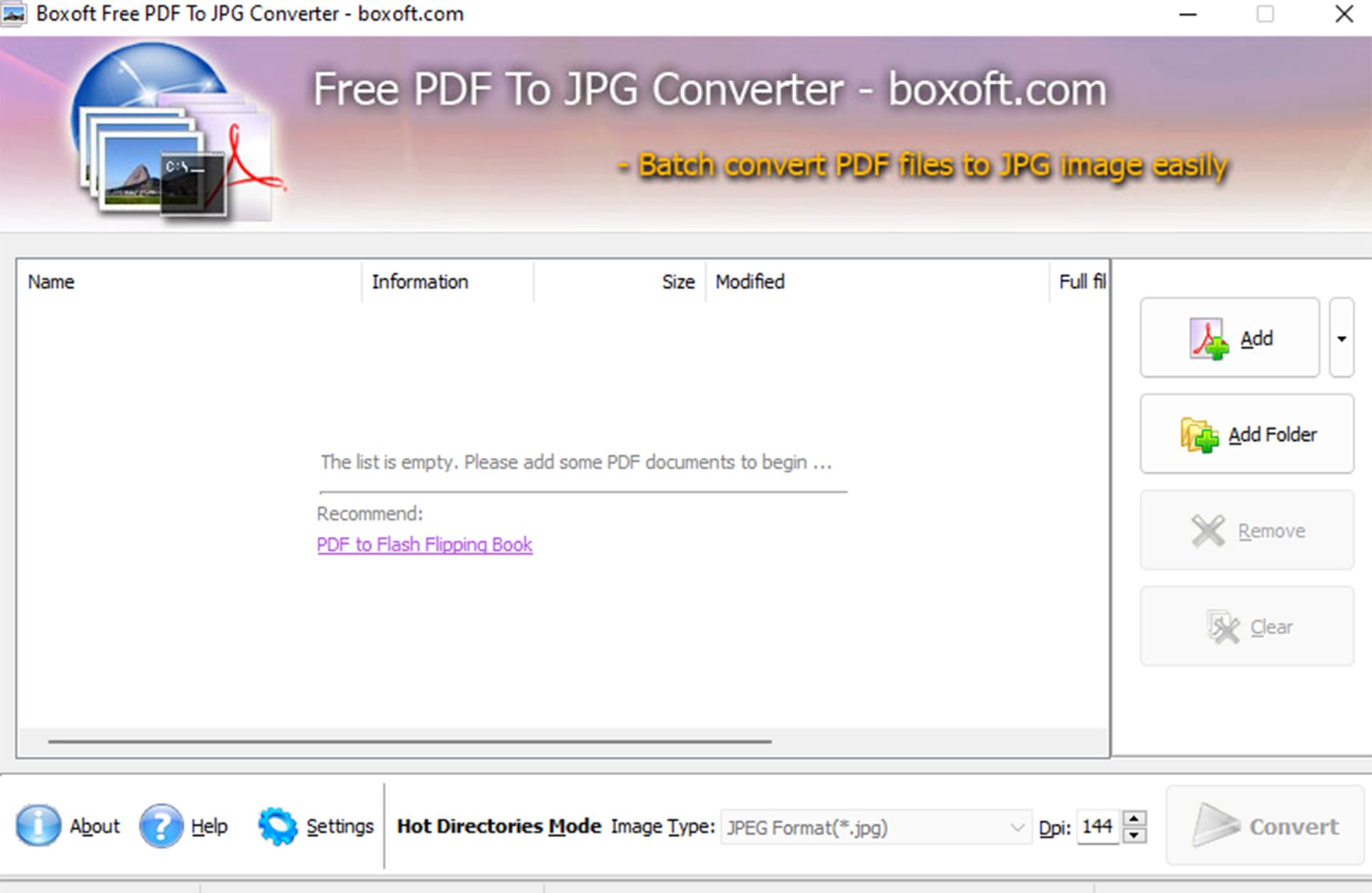
- ابتدا از لینک زیر، نرمافزار Boxoft را دانلود و روی سیستم خود نصب کنید.
- Boxoft را اجرا کنید و وارد بخش تبدیل فایل PDF به عکس شوید.
- با کلیک روی دکمهی Add یا Add Folder در گوشهی سمت راست صفحه، فایل مورد نظر خود را انتخاب کنید.
- روی دکمهی Convert کلیک کنید (در این مرحله، میتوانید محل ذخیرهی تصاویر را مشخص کنید).
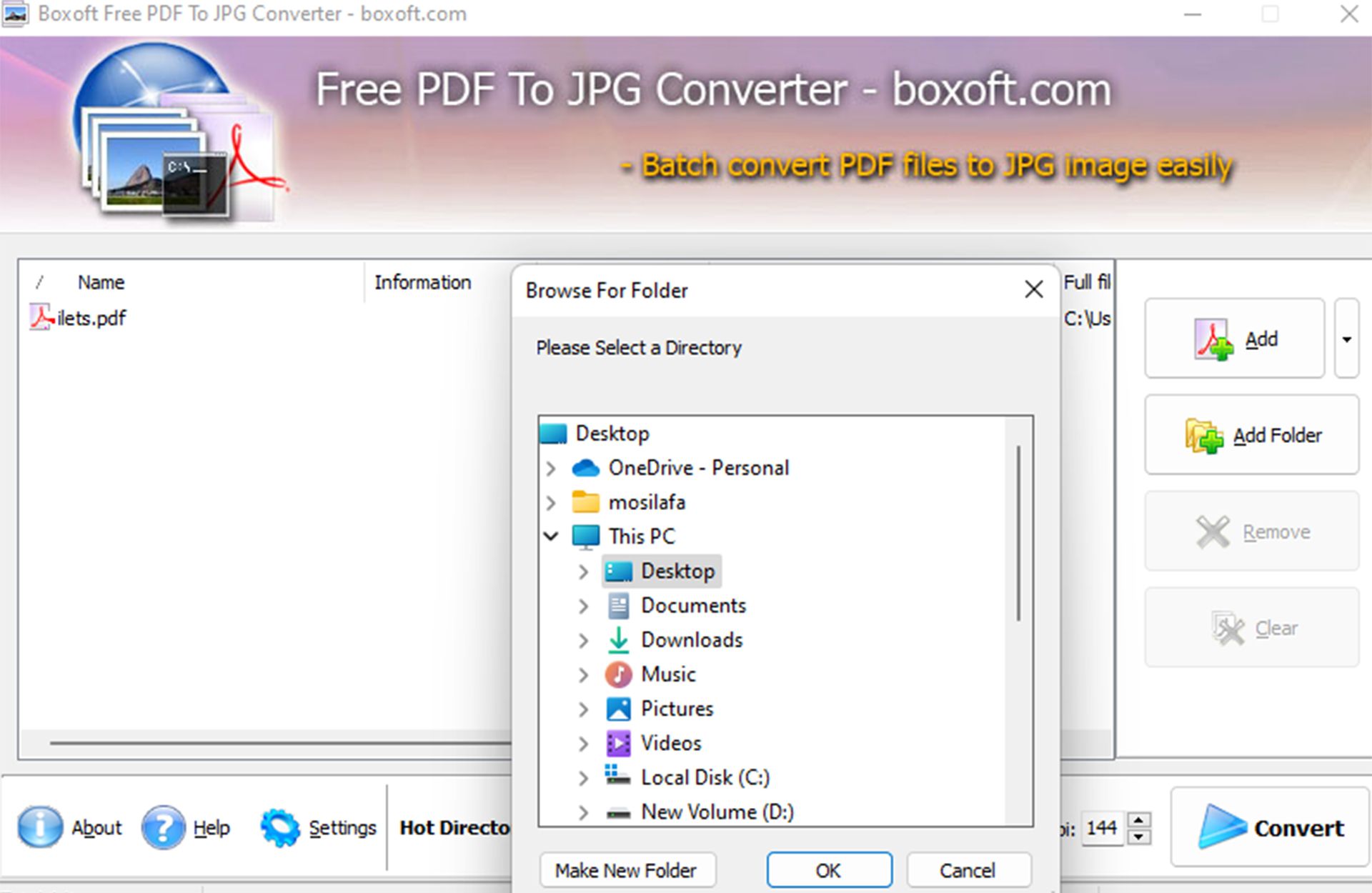
- در نهایت، تصاویری با فرمت JPG در فولدری با نام خود فایل PDF در مسیر مورد نظر ذخیره میشوند.
تبدیل پی دی اف به عکس در مک
برای تبدیل PDF به عکس در سیستمعامل مک، گزینههای آسانتری نسبت به ویندوز در اختیار دارید. درواقع، در مک به هیچ نرمافزار اضافهای نیاز نیست و پس از بازکردن فایل PDF در نرمافزار پیشفرض Preview، میتوانید با استفاده از بخش Export، آن را به فرمت مدنظر خود تبدیل کنید. برای این کار، طبق مراحل زیر پیش بروید:
- ابتدا فایل پی دی اف مورد نظر خود رادر Finder پیدا کنید.
- روی فایل PDF مورد نظر کلیک راست کرده و Open With > Preview را از منو انتخاب کنید.
- در Preview، صفحهی پی دی افی را که میخواهید به JPG تبدیل کنید، انتخاب و سپس از نوار منو روی تب File کلیک کنید و Export را بزنید.
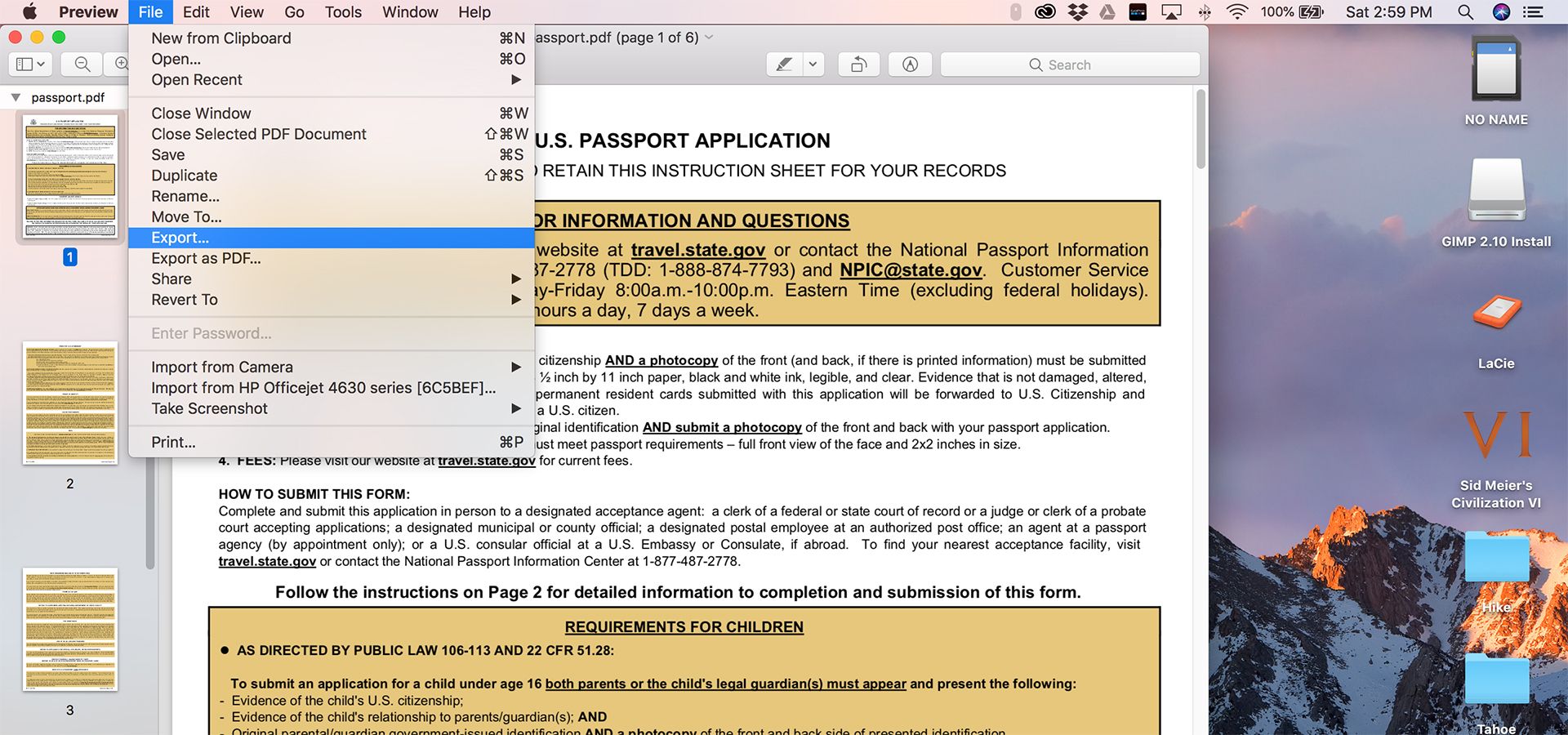
- در بالای پنجرهی خروجی Preview، روی کادر Export As کلیک کنید و یک نام برای فایل JPG تبدیلشده انتخاب کرده و در نهایت، پوشهای برای ذخیرهی فایل نهایی خود انتخاب کنید.
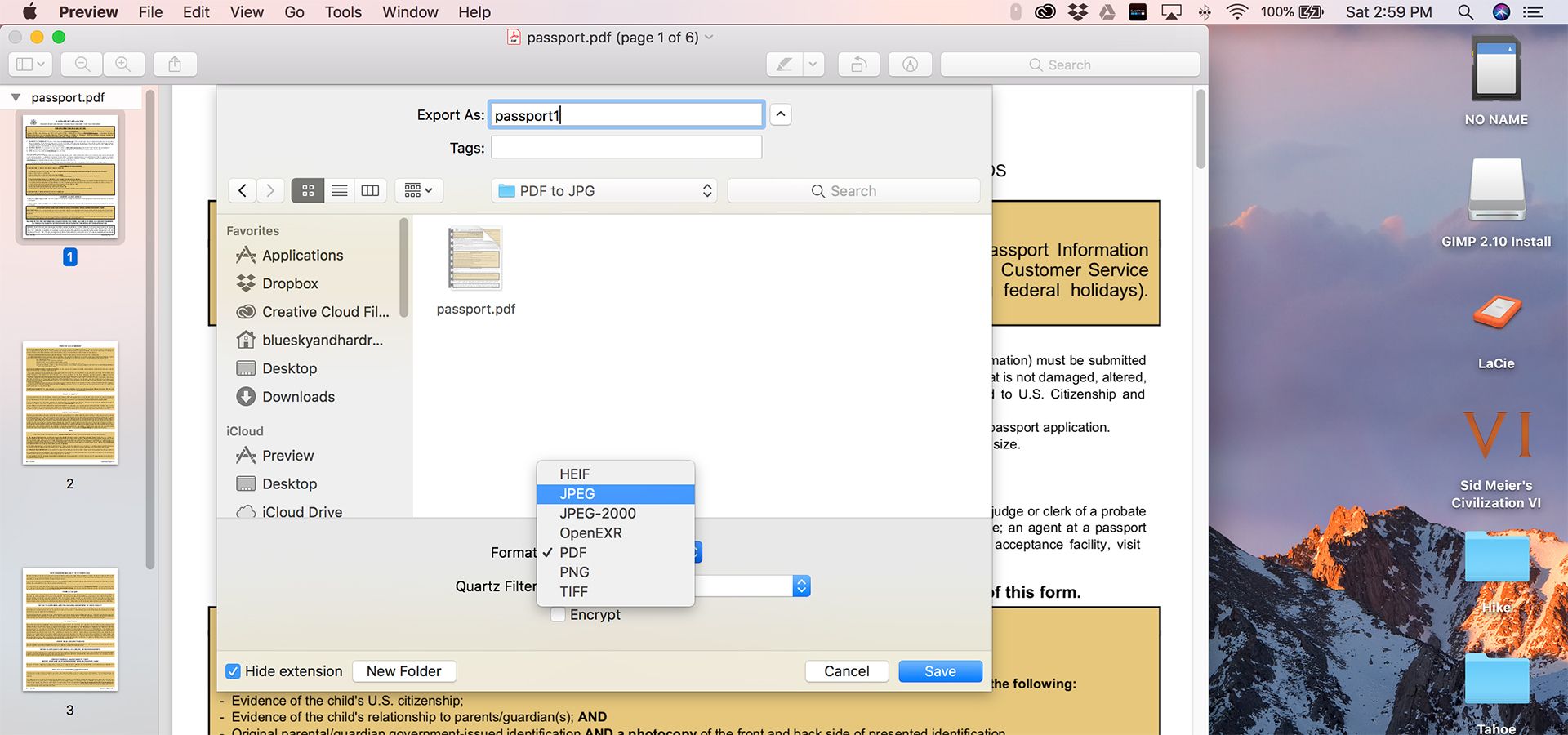
- در قسمت پایین پنجرهی مذکور، روی Format کلیک و JPEG را انتخاب کنید.
- نوار لغزندهی Quality را به سمت چپ بکشید تا کیفیت فایل را کاهش دهید. همچنین برای افزایش کیفیت فایل، میتوانید این نوار را به سمت راست بکشید.
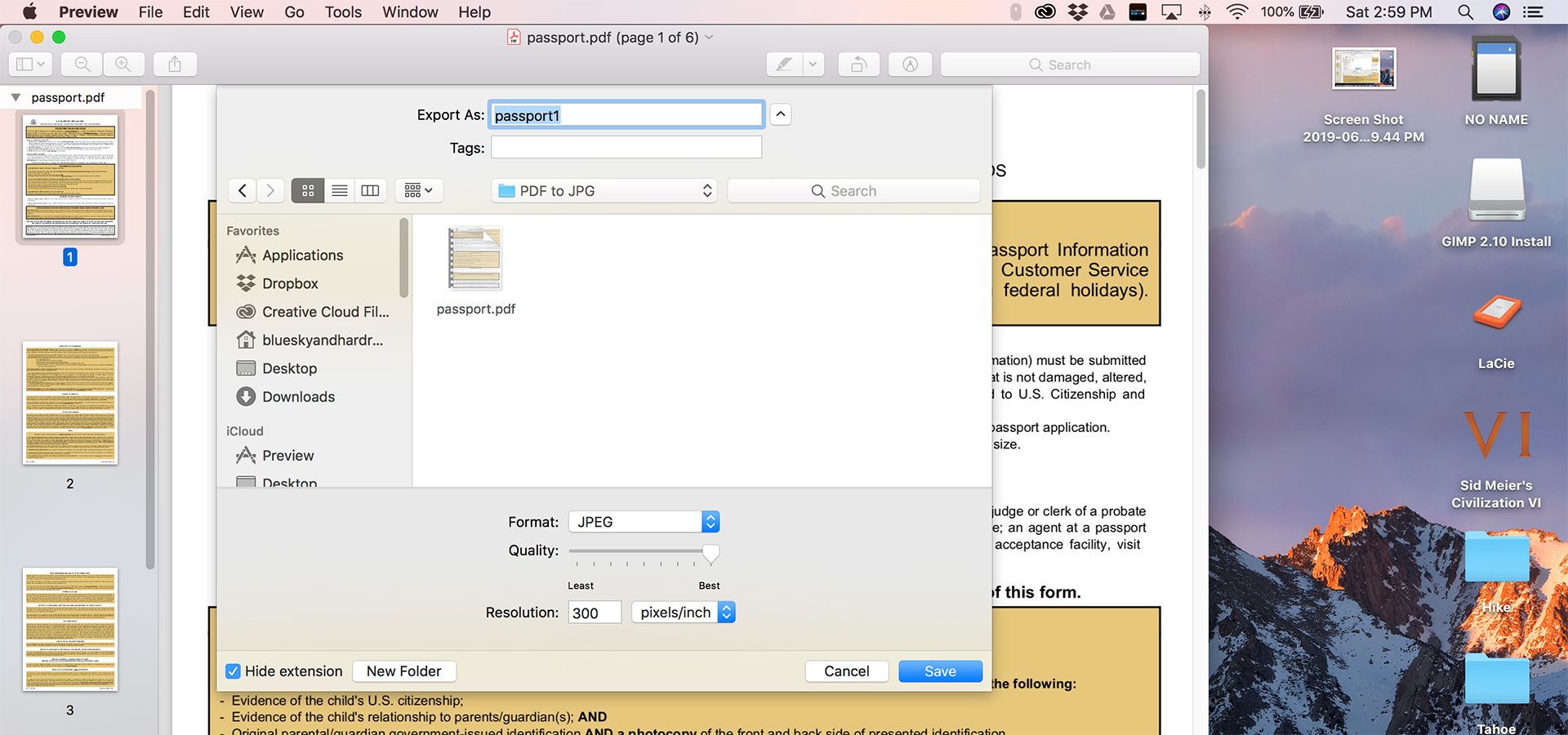
- در صورت تمایل، روی Resolution کلیک و وضوح مورد نظر خود را وارد کنید.
- روی Save کلیک کنید تا فایل در سیستم ذخیره شود.
- در نهایت، فایل JPG حاصل را در پوشهی مشخصشدهی خود خواهید یافت.
تبدیل PDF به عکس با گوشی
اکنون که با چند ابزار مختلف آنلاین و آفلاین تبدیل پی دی اف به عکس برای کامپیوتر آشنا شدید، بیاید به دنیای گوشیهای هوشمند نیز سری بزنیم و چند اپلیکیشن را که میتوانند این کار را به خوبی انجام دهند، به شما معرفی کنیم.
اپلیکیشن PDFelement
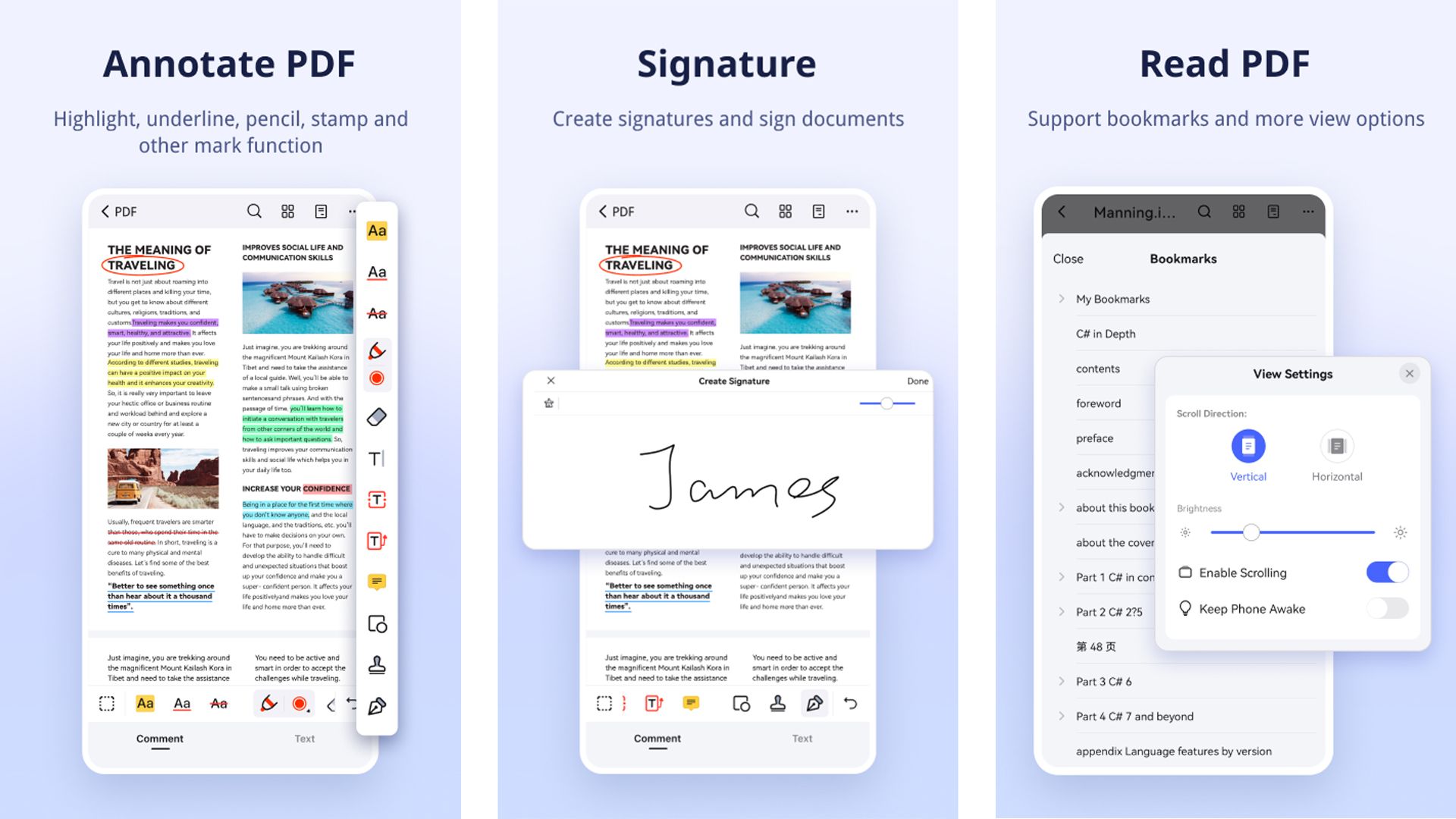
اگر میخواهید، فایلهای PDF خود را به فرمتهای دیگری به غیر از تصویر تبدیل کنید، اپلیکیشن PDFelement یکی از بهترین ابزارها برای انجام این کار محسوب میشود. اپلیکیشن مذکور که برای دو سیستمعامل اندروید و iOS منتشر شده است، رابط کاربری بسیار دوستانهای دارد که فرایند تبدیل فایلهای پی دی اف به فرمتهای دلخواه شما را ساده میکند.
اپلیکیشن iLovePDF: PDF Editor & Scanner
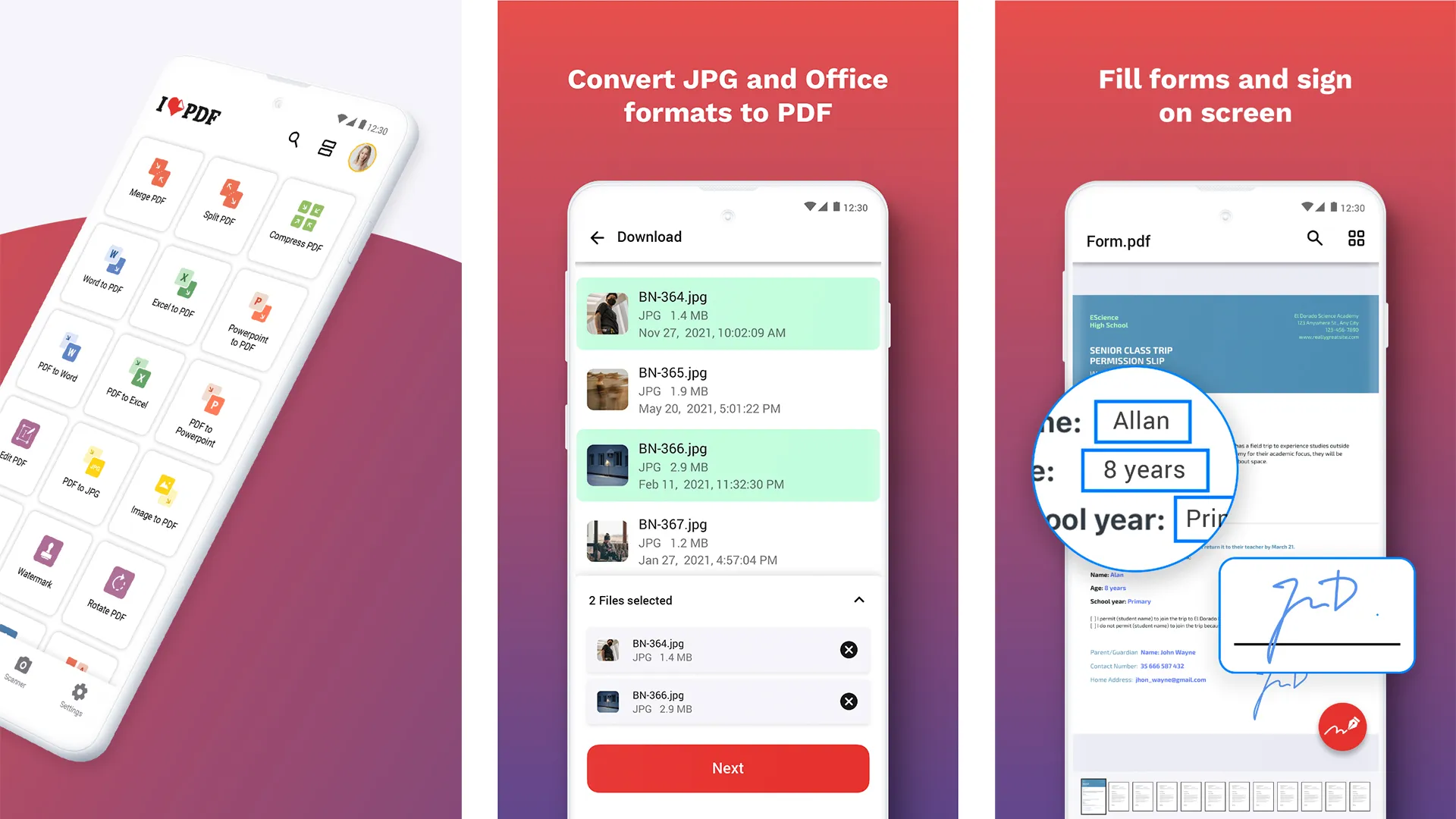
iLovePDF یکی از اپلیکیشنهای بسیار محبوب و کارآمد مدیریت پی دی اف است که به کمک قابلیتهای گستردهای که در اختیار کاربران قرار میدهد، میتوانید در مدت زمان بسیار کوتاهی، نهتنها فایلهای PDF خود را به عکس تبدیل کنید؛ بلکه ویرایشهای متنوعی را روی فایل PDF مورد نظر خود انجام دهید. این اپلیکیشن نیز مانند PDFelement برای هر دو سیستمعامل اندروید و iOS در دسترس قرار دارد.
اپلیکیشن PDF to JPG Converter
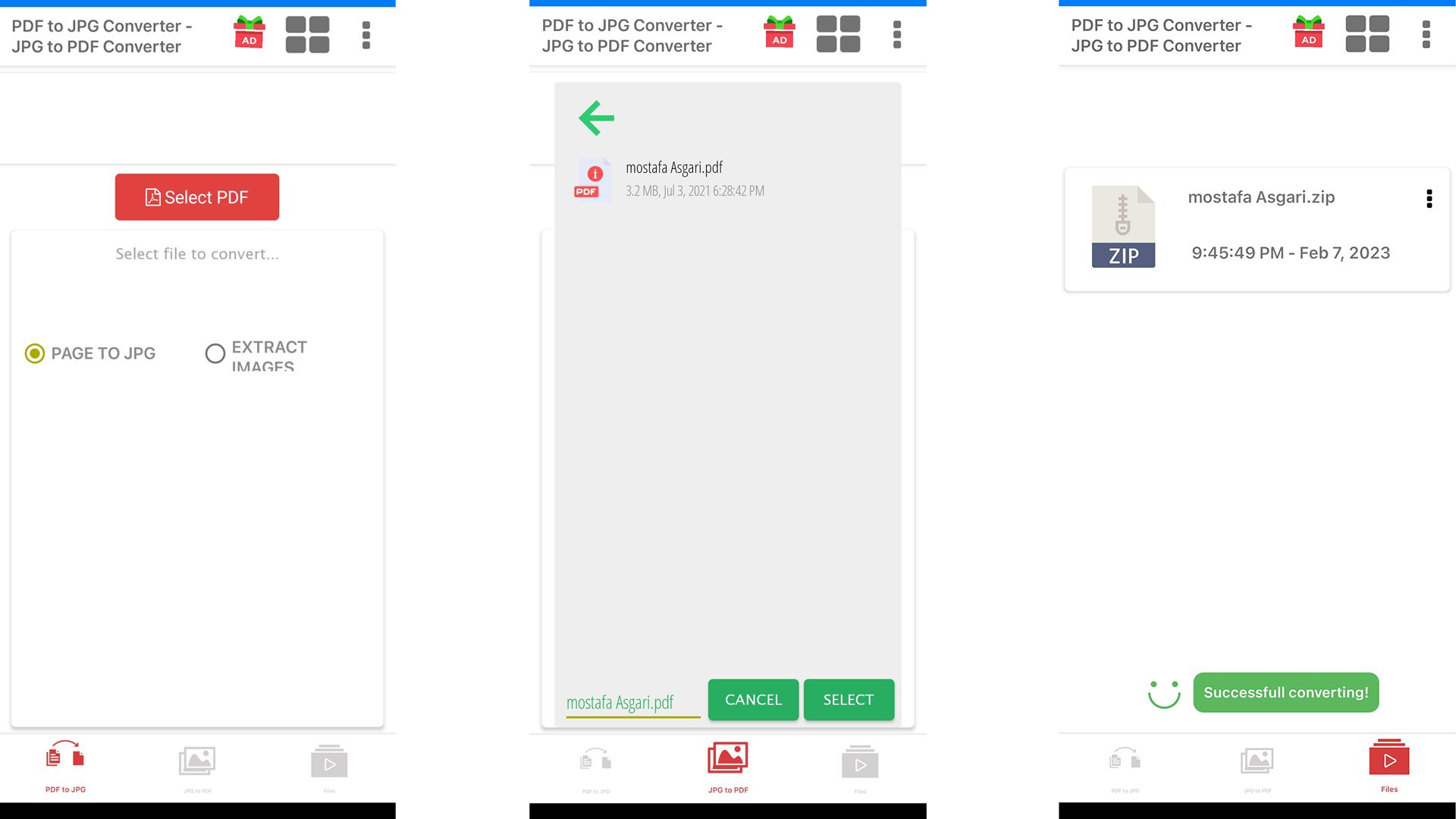
اپلیکیشن PDF to JPG Converter - JPG to با بیش از یک میلیون کاربر و کسب امتیاز ۴٫۵ از سوی کاربران در گوگلپلی، یکی از برنامههای محبوب برای تبدیل اسناد PDF به فایلهای تصویری با فرمتهای JPG ،PNG یا Bmp محسوب میشود. برخلاف دو اپلیکیشن قبلی، این برنامه صرفاً برای سیستم عامل اندروید عرضه شده و فاقد نسخهی مناسب برای دستگاههای مجهز به سیستمعامل iOS است.
در این مقاله تلاش کردیم تا مجموعهای از بهترین ابزارهای آنلاین و آفلاین تبدیل پی دی اف به جی پی جی یا سایر فرمتهای تصویری را برای کامپیوتر و گوشی معرفی کنیم؛ ابزارهایی که برای استفاده از آنها، نیاز به پرداخت هزینه یا خرید اشتراک ندارید و تنها در چند مرحلهی ساده، میتوانید فایلهای PDF خود را به فایل تصویری تبدیل کنید یا بهتناسب امکانات آن ابزار، فایل خود را پیش از تبدیل، ویرایش کنید.
این مقاله را ابتدا در سال ۱۳۹۹ مهدی زارع سریزدی نوشته و سپس در سال ۱۴۰۱ مصطفی عسگری و اکنون الهام بهمنپور بهروز کرده است.
امیدواریم با این ابزارها، بتوانید فایلهای مورد نظرتان را بدون دردسر و در کوتاهترین زمان به فایل تصویری یا فرمتهای دیگر تبدیل کنید و از مشاهدهی فایل نهایی روی کامپیوتر یا گوشی خود، لذت ببرید. خوشحال میشویم اگر شما نیز، ابزار دیگری به غیر از موارد معرفیشده در مقاله میشناسید، به ما و سایر کاربران زومیت معرفی کنید.
سوالات متداول
آیا سایتها و نرم افزارهای رایگان تبدیل پی دی اف به عکس امن هستند؟
اکثر مبدلهای PDF رایگان نسبتاً ایمن هستند؛ اما برای اطمینان، بهتر است که هیچ فایل دارای اطلاعات شخصی حساس، مانند شماره ملی، تاریخ تولد، یا شماره کارت اعتباری خود را آپلود نکنید.
تبدیل PDF به JPG به تصویر چقدر زمان میبرد؟
مدتزمان تبدیل فایل PDF به تصویر، بنا بر حجم فایل شما متفاوت خواهد بود.